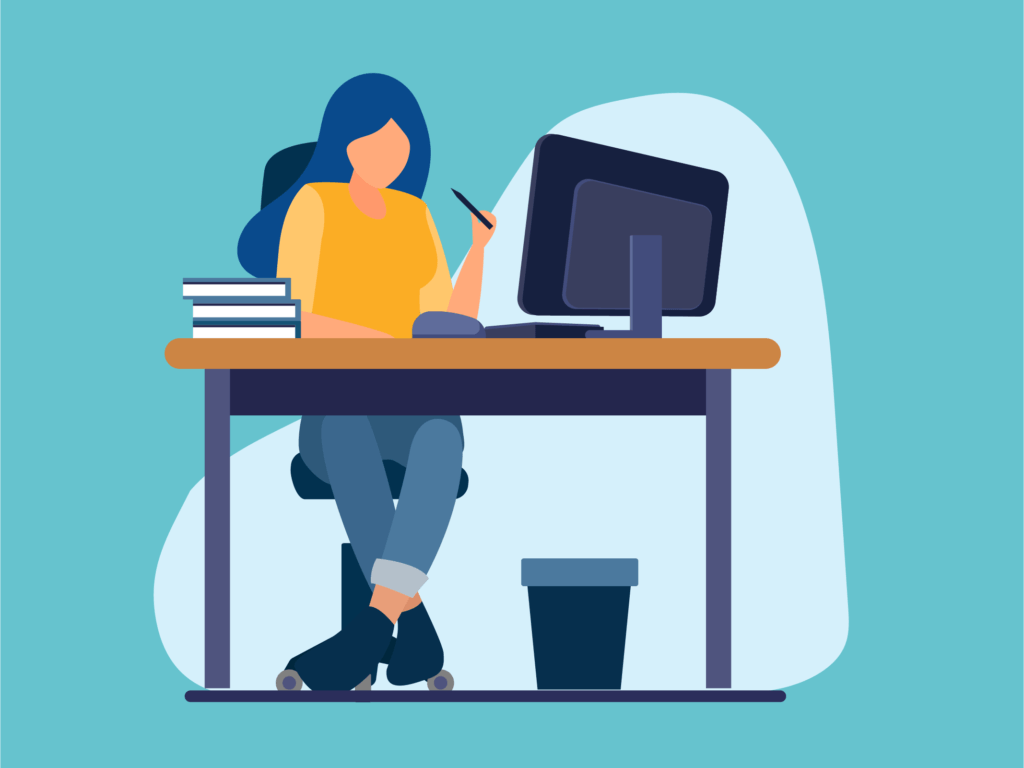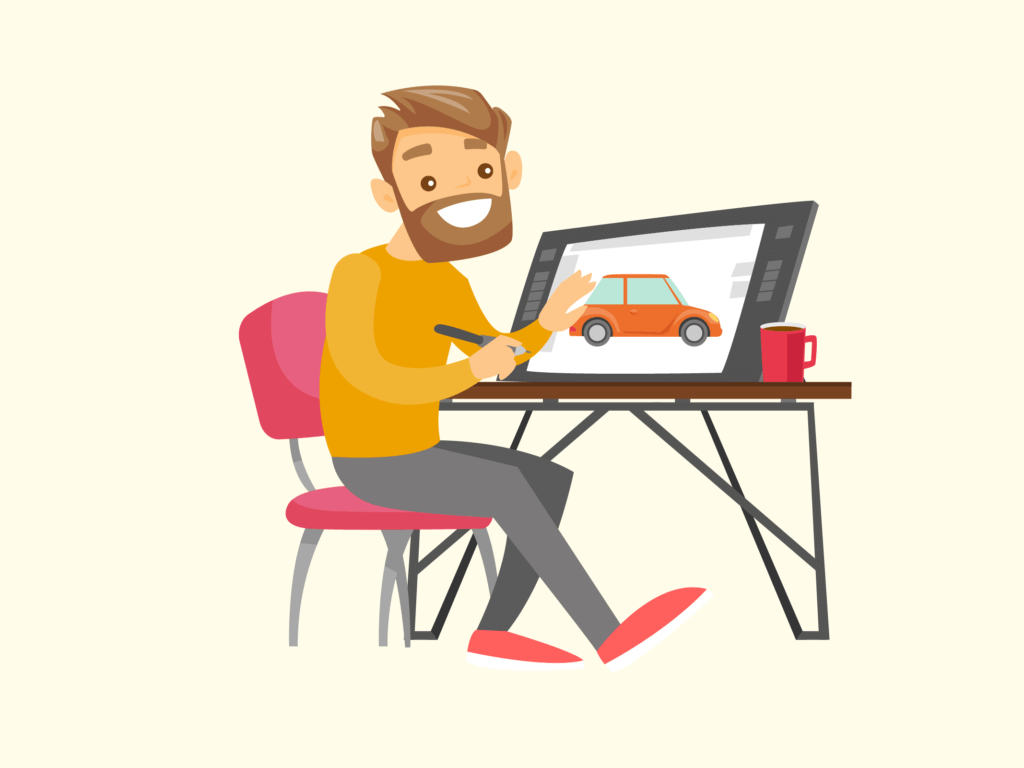これからデジタルイラストを始めたいけど、「まず最初に何をすればいいか分からない」という方も多いかと思います。
この記事では、デジタルイラストに必要な道具の解説と、デジタルイラストに早く慣れるための手順を解説します。
「デジタルイラストは全くの初心者で右も左も分からない」という方でも、決して難しくはないので是非参考にしてみてくださいね。
Contents
デジタルイラスト初心者は何から始めればいいの?
デジタルイラストをこれから始める初心者さんの中には、もともと絵が得意で紙とペンで描いていたという人と、絵を描くこと自体ほとんどなかったけど、最初からデジタルでイラストを描いてみたいと思った人がいるかと思います。
中にはイラストを販売するためにデジタルイラストを始めたいという方もいるかも知れません。
デジタルで描いたイラストを販売してみたいという方は関連記事『BASEでイラスト販売して副収入を得るのは意外と簡単です!』も合わせてご覧ください。
「デジタルイラストは難しそう」って思う方も多いかと思いますが、デジタル機器の操作方法は意外と簡単に習得できたりします。
デジタルイラストでまず最初にすることは道具を選ぶこと。
何を始めるにもまずは道具選びからですが、デジタルイラストはこの道具選びが重要で、しかも一番頭を悩ませる難題と言えます。
・・・と言ってもデジタルイラストは、道具さえ揃えてしまえばあとはひたすら絵を描くだけ。
デジタル機器の操作には使ってるうちにスグに慣れるので、いざスタートすれば楽しく進めることができるかと思います。
初期に揃える道具は高価なものが多いですが、絵の具のようなアナログ画材とは違って消耗品がほとんどないのがメリットと言えます。
それでは、まずデジタルイラストを始めるために必要な道具選びについて解説していきます。
道具を選ぶ【ハードウェア編】

デジタルイラストに必要な道具といえば、最初に思い浮かべるのがパソコンという方も多いようですが、パソコンはデジタルでイラスト描く上で必須のアイテムではありません。
どちらかと言うとペンタブレットが必須アイテムになるので、パソコン選びよりもどんなペンタブレットなら使いやすいのかを考える方がよいかと思います。
既にパソコンを持っていたり、本格的にイラストを描いていきたいという場合は、パソコンに接続して使う液晶ペンタブレットがおすすめですが、パソコンを持っていない場合などは、iPadとApple Pencilも選択肢に入れておきましょう。
デジタルイラストを描いていくために必要な道具としては以下の2パターンが有力な選択肢だと思います。まずはどちらの方が便利なのか検討して自分に合った機器を選びましょう。
- iPadとApple Pencil
- 液晶ペンタブレットとパソコン
① iPadとApple Pencil
もしもApple Pencilが使えるタイプのiPadを既に持っているなら、Apple Pencilを追加購入するだけでデジタルイラストを描く環境が整います。
iPad以外の方法でイラストを描く環境を整えようと思うと、パソコンが必要になったりするので、一式揃えるとそれなりの費用が必要になりますが、iPadとApple Pencilなら意外とリーズナブルだったりします。
「とりあえず手っ取り早くデジタルイラストを始めたい」という方は、iPadとApple Pencilを選べばまず間違いないかと。
iPadがいい理由が知りたい方は、関連記事『デジタルイラスト初心者はiPadがおすすめ!その理由とは?』を合わせてご覧ください。
② 液晶ペンタブレットとパソコン
既にパソコンを持っている方や、本格的にイラストを描いてみたいといった方は、液晶ペンタブレットとパソコンを接続して使う方法も検討してみましょう。
値段はピンキリですが、良いものを選べばスタイラスペンの描き心地は素晴らしく、イラストを描く環境としては最高と言えるでしょう。
ペンタブレットについては『デジタルイラスト初心者におすすめのペンタブレットはコレ!』で詳しく解説しています。
また、液晶ペンタブレットでイラストを描くためには、パソコンにある程度のスペックが必要になるので事前にPCスペックはチェックしておきましょう。
パソコンのスペックについて詳しく知りたい方は『パソコンで絵を描くために必要なPCのスペックは?』を合わせてご覧ください。
道具を選ぶ【ソフトウェア編】
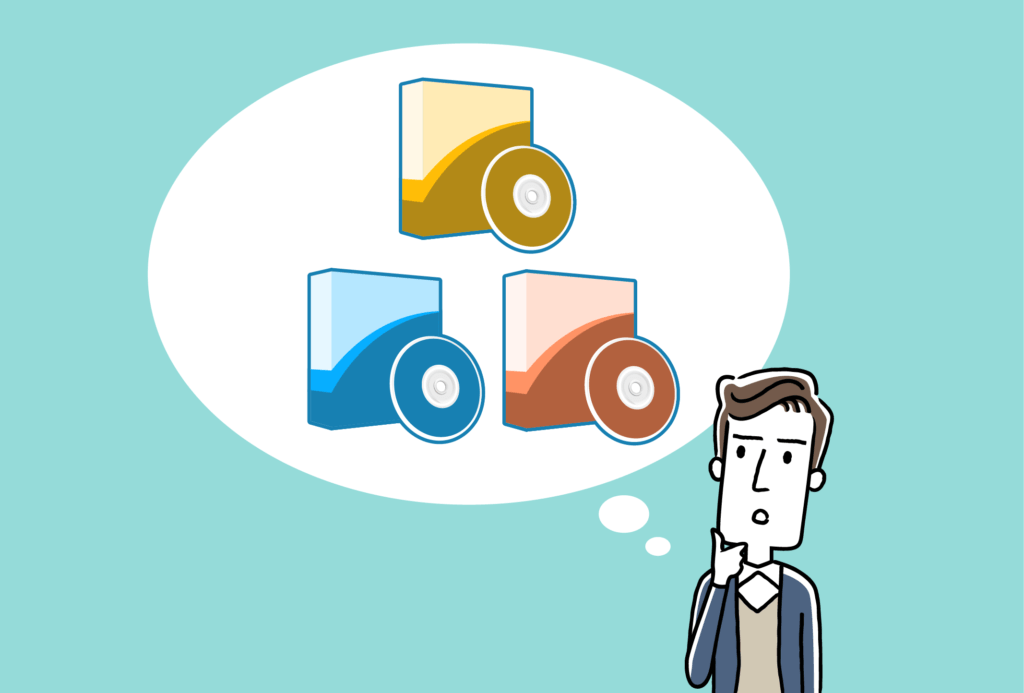
iPad用のイラスト作成アプリやパソコンのイラスト作成ソフトは、できるだけメジャーなものを使用するのがおすすめ。
多くの人が利用しているアプリやソフトなら、使い方で分からないところがあっても、情報を得やすいというメリットがあります。
iPadの場合と液晶ペンタブレットの場合で、比較的メジャーなソフトを以下にまとめておくので参考にしてみてください。
iPadの場合
iPadの場合、無料で使えるイラスト用のアプリが豊富に揃っています。
プロのイラストレーターも使っているような有料アプリでも、買い切りで1000円〜2000円程度で購入できたりするので、初心者からプロまで使うことができます。
- アイビスペイント
- Adobe Photoshop Sketch
- Procreate
- Graphic
- AFFINITY Designer
液晶ペンタブレットの場合
液晶ペンタブレットの場合、パソコンでイラストを作成するためのソフトをインストールして使うことになりますが、イラスト作成ソフトも有料と無料があります。
本格的にイラストを描こうと思うと無料版よりも有料版がおすすめ。
有料のイラスト作成ソフトをおすすめする理由は、関連記事『無料のイラスト作成ソフトを使わない理由!やっぱり有料版がいい!』で詳しく解説しています。
また、有料版のソフトの中でも「CLIP STUDIO PAINT PRO」なら学生でも購入しやすい価格ですし、漫画やアニメの業界でも使用されている実績あるソフトなので安心です。
- CLIP STUDIO PAINT
- MediBang Paint
- openCanvas
イラスト作成ソフトの使い方を覚える
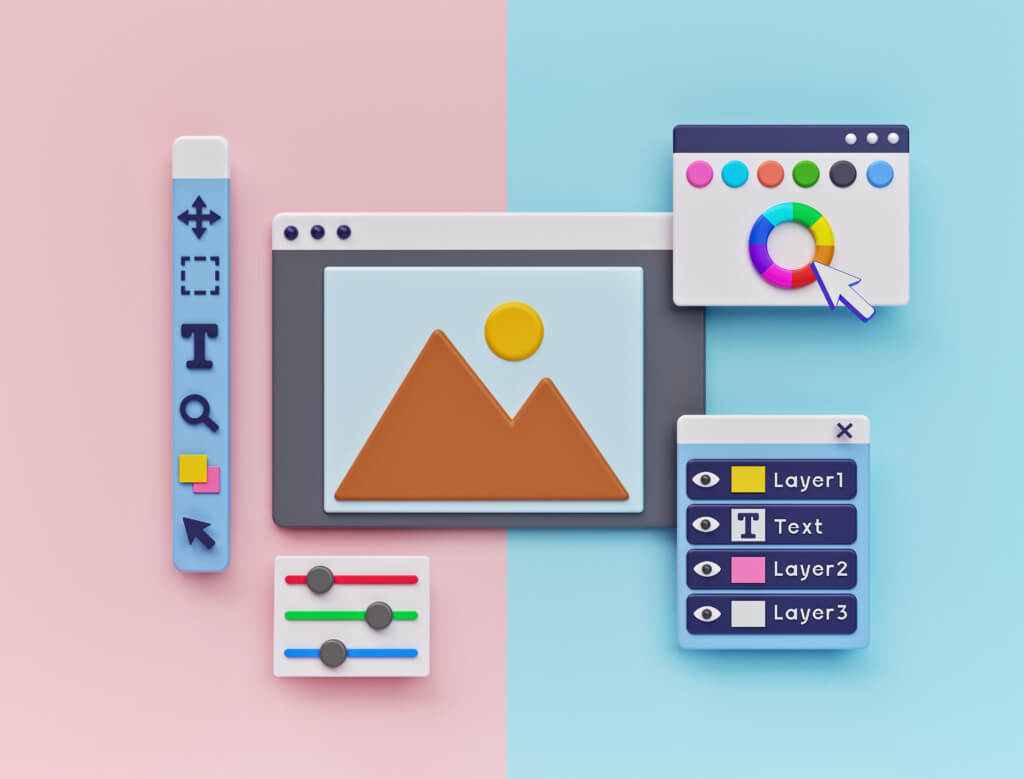
道具が揃ったら、いよいよイラストを描く作業に進めることができるのですが、いきなりイラストを描き始めるよりも先に一通りイラスト作成ソフトの使い方を覚えることが先決。
iPadならイラスト用のアプリの使い方、液晶ペンタブレットならイラスト作成ソフトの使い方を、本やネットで見ればオッケーです。
全ての機能を覚えて使いこなす必要はないので、ざっくりと使い方が分かったら、操作しながら覚えていくと習得が早いです。
文字を読む解説では分かりにくい場合は、詳しく使い方を解説しているYouTube動画も活用しましょう。動画の方が簡単に覚えられることもよくあります。
簡単なイラストをたくさん描こう!

アプリやソフトの使い方を一通り覚えたら、イラストをどんどん数を描いていきましょう。
ただし、最初から難しいイラストを描くのは1つの作品が出来上がるまで大変ですし、デジタルでイラスト描く操作の習得に時間がかかかります。まずは簡単なものから進めていくのがおすすめです。
簡単なイラストなら【鉛筆ラフ → ペン入れ → 着色】といった流れを何度も繰り返すことができるので、デジタルイラストの習得は断然早くなります。
簡単なイラストを何度も描いて、アプリやソフトの操作を自分のものにしていきましょう。
好きな作品をマネしよう!
ある程度デジタルイラストに慣れてきたら、「もっとイラストを上手く描けるようになりたい!」とか「あんなイラストを描けるようになりたい!」と思うようになります。
そんなときは、好きな作品をマネすることをおすすめします。
作品そのものをコピーするのはNGですが、絵のタッチや色の塗り方、配色などを参考にすることで、知らない間にイラストの完成度がアップしていきます。
自分の好きな作品をお手本にして、じっくり細部まで観察することで、いろんなことに気が付きます。
お手本を観察しながら描く、描きながら観察するということを繰り返すことで、イラストの上達も断然早くなります。
レッスンを受けるのもアリ!
デジタルイラストは最初の段階が一番とっつきにくいですし、習得に時間もかかります。
また、「一人で始めるのは不安だし、最初だけでも誰かに教えて欲しい」という方もいるかと思います。
そんな場合は短期的なレッスンを受けてみるのもアリです!
その道の先輩に教えてもらえば、独学で始めるよりも効率的にデジ絵を描けるようになるはずです。
趣味の延長でデジタル絵を始めるのなら、わざわざ専門のスクールに通う必要もありませんし、近くにデジ絵を教えてくれる教室がなくても自宅からリモートでレッスンを受けることができます。
趣味のオンラインレッスン【CLASS101】のようなサービスを利用すれば、1ヵ月〜5ヵ月間程度で基本だけマスターすることも可能。
デジタルイラストの先生に教えてもらいたい方は、オンラインレッスンを検討してみるといいかと思います。
デジ絵は細かいことは悩まず数を打とう!
デジタルイラストはブラシの種類が豊富だったり、色を簡単に選べるので、イラストタッチも自由自在に変化させることができます。また、何度もやり直しすることも可能。
これらの機能はアナログでイラストを描くよりも便利で効率的ではあるんですが、デジタルは出来ることが多すぎて、制作途中でアレコレ悩んでしまうことも。
いろんなブラシを試してみたり、色を何度も調整したり・・・作業しているうちにイラストの完成形が想像できなくなって迷走してしまうので注意しましょう。
デジタル絵は必要な道具さえ揃えれば、ガンガン作品を描いていくだけです。
最初のうちは細かいことに悩まずに、どんどん数をこなしてたくさん作品を描いていきましょう!
読者の皆さんの応援で管理人は頑張れます! この記事が少しでもお役に立てたならポチッとブログランキングに投票していただくか、SNSで共有してくださいね。
![]()